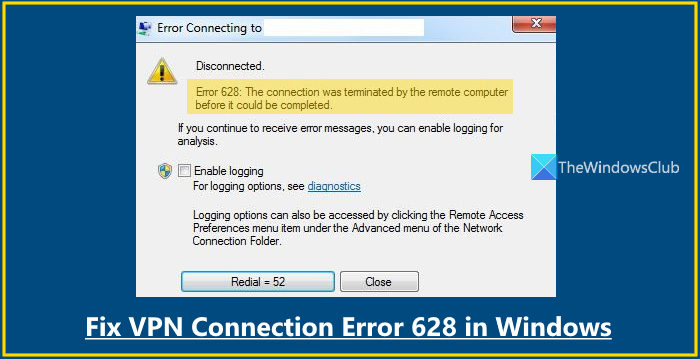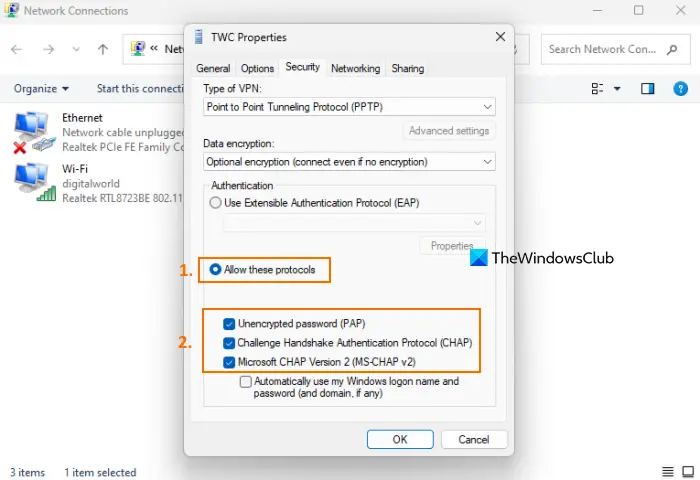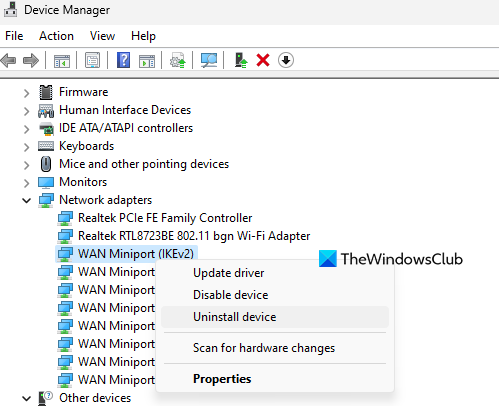This article will show you how to fix VPN Connection Error 628, The connection was terminated by the remote computer before it could be completed in Windows 11/10. Some users have complained that they receive this error when connecting to their VPN client directly or launching the VPN client from a batch file or PowerShell script. In another situation, this problem occurs when an admin tries to connect VPN to the standard user accounts. While the admin account is able to connect to VPN, the own account of users gives the connection error. This VPN connection error message may look like this:
Error 628: The connection was terminated by the remote computer before it could be completed.
Fix VPN Connection Error 628 in Windows 11/10
To fix VPN Connection Error 628, The connection was terminated by the remote computer before it could be completed on a Windows 11/10 PC, the solutions covered below are helpful. Before trying these fixes, you should update router firmware or modem drivers and see if it helps. Also, re-check the login credentials you are entering for your VPN connection. If the problem continues, use these solutions:
- Temporarily disable the antivirus program or firewall
- Allow the required Protocols
- Re-install WAN Miniport drivers
- Reset TCP/IP or Internet Protocol.
Let’s see these solutions in detail.
1] Temporarily disable the antivirus program or firewall
This is a basic fix but can be very helpful. It is possible that the antivirus program or firewall you’re using might be considering the VPN connection a threat and therefore blocking the connection from establishing.
If this is the case, then temporarily disable your antivirus program and/or firewall and check if you are able to connect to VPN. If yes, then you should add your VPN client or service to the allowed list or add it to the exception list to allow VPN through Firewall and antivirus program in your Windows 11/10 system.
2] Allow the required Protocols
This is the most helpful solution to fix VPN connection error 628. In order to establish a VPN connection, it is necessary to allow the required protocols which may include CHAP, PAP, and MS-CHAP v2. Otherwise, this may fail in establishing the VPN connection. Here are the steps:
- Open the Control Panel on your Windows 11/10 PC
- Select the Network and Internet category
- Now select the Network and Sharing Center option
- Click on the Change adapter settings option available on the left section
- A Network Connections window will open where you will see all the available connections be it Wi-Fi, disconnected VPN connection, Ethernet, etc.
- Right-click on your VPN connection and select the Properties option
- In the Properties box, switch to the Security tab
- Set the Type of VPN using the drop-down menu. For example, if the connection is PPTP, select Point to Point Tunneling Protocol (PPTP)
- Select Allow these protocols option. After this, select the following protocols:
- Unencrypted password (PAP)
- Challenge Handshake Authentication Protocol (CHAP)
- Microsoft CHAP Version 2 (MS-CHAP v2)
- Press the OK button.
If selecting all these protocols doesn’t work, then select only CHAP protocol, MS-CHAP v2, or PAP protocol, and save the changes. Now try to connect VPN and it should solve the problem.
Related: Fix VPN Error 691, The remote connection was not made or denied
3] Re-install WAN Miniport drivers
This solution is helpful if VPN has made changes to WAN Miniports and because of this VPN connection is resulting in error 628. If this is the case, then you need to re-install the WAN Miniport drivers using the Device Manager. The steps are:
- Open the Device Manager window
- Use the View menu and select Show hidden devices option
- Now expand the Network adapters section
- Right-click on WAN Miniport (IKEv2) device driver
- Click on the Uninstall device option and a small confirmation box will open
- Press the Uninstall button
- Repeat these steps to uninstall WAN Miniport (IP) and WAN Miniport (IPv6) device drivers
- Open the Action menu and select Scan for hardware changes option.
This will re-install those WAN Miniport drivers.
4] Reset TCP/IP or Internet Protocol
This fix also helped some users and might also work in your case. Your VPN connection may fail if TCP/IP or Internet Protocol is corrupted because of which you are facing internet connectivity issues and packets are not transferring over the network. So, reset TCP/IP or Internet Protocol on your Windows 11/10 system, restart it, and see if this works.
What is error 868 VPN Windows 11?
VPN error 868 occurs when you try to establish a connection to your VPN client but the connection is not established with the server. It may occur when your security software blocks the connection or the port is blocked by your network provider. To solve this error, clear or flush the DNS cache, temporarily disable your security software, or change the network and then connect to VPN.
Why is Windows 11 unable to connect to VPN?
You may face trouble connecting to VPN in Windows 11/10 for different reasons. It may happen if the correct VPN protocol is not set, network drivers are outdated, there is some problem with WAN Miniport drivers, the IPv6 protocol is causing an issue, etc. So, if VPN is not working on your Windows PC, then re-install network drivers, disable the IPv6 protocol, re-install WAN Miniport drivers, change the VPN protocol, etc. The problem may also be with the VPN tool itself. So, in that case, re-installing the VPN tool you’re using can fix the issue.
Read next: Fix VPN Error 609, A device type was specified that does not exist on Windows PC.
Что такое ошибка VPN 628?
Ошибка VPN 628 возникает, когда удаленному компьютеру не удается успешно установить соединение. Ошибка VPN 628 отображается со следующим сообщением на экране:
Поскольку проблема возникает из-за проблем с подключением пользователя, ее также часто называют ошибкой модема 628.
Также см:
- Лучшая программа VPN для Windows 10
- Лучшие VPN-сервисы на 2022 год
- Как исправить ошибку VPN 412
- Как исправить ошибку VPN 800
- Как исправить ошибку VPN 807
Соединение было разорвано удаленным компьютером до того, как оно могло быть завершено
Теперь, если вы сталкиваетесь с уведомлением об ошибке, отображающим «Соединение было прервано удаленным компьютером до того, как оно может быть завершено» с двумя кнопками внизу, возможно, это связано с проблемой драйвера оборудования. могут быть разные причины, которые приводят к ошибке 628. После детального тестирования мы обнаружили следующие возможности, которые вызывают ошибку 628:
- Ошибка в драйвере модема
- Потеря сетевых сигналов
- Блокировка брандмауэра
- Вмешательство антивируса в сеть
Помимо указанных проблем, были случаи, когда пользователи сообщали об ошибке 628 при использовании мобильного широкополосного подключения. Это может быть возможно из-за слабых сигналов.
Как исправить ошибку VPN 628
Эта ошибка подключения напрямую связана с вашим роутером и модемом и не несет прямой угрозы вашему компьютеру. Это можно легко исправить, выполнив следующие шесть шагов.
1) Поскольку ошибка VPN 628 возникает из-за проблем с коммутируемым доступом и/или модемом, необходимо убедиться, что у вас правильно работает телефонная линия.
2) Поскольку технология VPN постоянно развивается, рекомендуется постоянно обновлять прошивку своих маршрутизаторов/модемов.
3) Хотите верьте, хотите нет, но ошибка VPN 628 также может появиться при вводе неверных учетных данных для входа. Обязательно введите правильное имя пользователя и пароль для входа.
4) Если проблема не устранена, удалите модем и переустановите его.
5) Убедитесь, что RAS включен.
6) После повторного включения RAS проверьте настройки брандмауэра и маршрутизатора, чтобы убедиться, что GRE включен.
Вывод
Ошибка VPN 628 — это распространенная проблема, с которой в тот или иной момент сталкивался почти каждый пользователь VPN. К счастью, это простые шаги, которые помогут вам устранить ошибку подключения.
На чтение 4 мин Просмотров 6.1к. Опубликовано
1

Если при попытке подключить систему к беспроводной сети вы получаете Ошибка 1068: не удалось запустить службу или группу зависимостей ошибка на вашем компьютере с Windows, это может быть очень неприятно. Не волнуйся. Вы определенно не один такой. Мы видели, что многие пользователи сообщают об этой проблеме. Что еще более важно, вы можете исправить это с помощью решений здесь. Прочтите и посмотрите, как…
Содержание
- 3 исправления ошибки 1068:
- Решение 1. Перезапустите службу автонастройки WLAN
- Решение 2. Восстановите реестр
- Решение 3. Обновите драйвер сетевого адаптера
- Обновление драйвера вручную
- Автоматическое обновление драйверов
3 исправления ошибки 1068:
- Перезапустите службу автонастройки WLAN
- Восстановите реестр
- Обновите драйвер сетевого адаптера
Решение 1. Перезапустите службу автонастройки WLAN
Эта ошибка может произойти, если служба автонастройки WLAN неправильно настроена на вашем компьютере. В этом случае вы можете попробовать перезапустить службу, чтобы решить вашу проблему.
Посмотрите, как это сделать:
-
На клавиатуре удерживайте клавишу с логотипом Windows и нажмите R , чтобы открыть окно «Выполнить».
-
Введите services.msc , затем нажмите Enter .
-
Щелкните правой кнопкой мыши Автонастройка WLAN , чтобы выбрать Перезагрузить . Если параметр «Перезагрузка» неактивен, вместо этого нажмите Пуск .
-
Дважды щелкните WLAN AutoConfig.
-
Установите для параметра Тип запуска значение Автоматический . Затем Применить > OK .
Перезагрузите компьютер с Windows, и ошибка должна исчезнуть. Если вам снова будет предложено сообщение об ошибке, вы можете попробовать еще кое-что…
Решение 2. Восстановите реестр
Если настройки вашей системы настроены неправильно , эта ошибка также может возникнуть. Вы можете решить эту проблему, восстановив реестр.
Вот как вы можете это сделать:
-
На клавиатуре нажмите и удерживайте нажмите клавишу с логотипом Windows и нажмите R , чтобы открыть окно “Выполнить”.
-
Введите regedit , затем нажмите Enter .
-
Нажмите Да в ответ на запрос контроля учетных записей пользователей.
-
Перейдите в HKEY_LOCAL_MACHINE > СИСТЕМУ > CurrentControlSet > Службы .
-
Щелкните правой кнопкой мыши Dhcp в разделе” Службы “, чтобы выбрать Экспорт . .
Дайте имя файлу резервной копии, например, резервная копия DHCP. Затем выберите адрес резервной копии и нажмите Сохранить . Вы можете восстановить файл из этой резервной копии, если во время процесс ниже. -
Дважды щелкните DependOnService на правой панели DHCP. Выберите все слова , кроме «Afd» , затем удалите их.
-
Щелкните правой кнопкой мыши Eaphost в разделе «Услуги», чтобы выберите Экспорт .
Дайте имя файлу резервной копии, например, Eaphost backup. Затем выберите адрес резервной копии и нажмите Сохранить . -
Дважды щелкните DependOnService на в правой панели Eaphost. Выберите al l слова и удалите их.
Закройте окно редактора реестра и перезагрузите компьютер с Windows. Проверьте, исчезла ли ошибка. Если вы все еще видите ошибку, не теряйте надежды. Просто перейдите к следующему решению.
Решение 3. Обновите драйвер сетевого адаптера
Эта проблема также может быть связана с поврежденным, старым или отсутствующим сетевой драйвер в вашей системе. Поэтому вы можете решить эту проблему, обновив сетевой драйвер.
Для обновления драйверов требуется подключение к Интернету на вашем компьютере. Если ваш компьютер не может получить доступ к беспроводной сети, попробуйте подключить компьютер к проводному сетевому соединению или вы можете попробовать функцию автономного сканирования Driver Easy.
Вы можете обновить сетевой драйвер либо вручную или автоматически.
Обновление драйвера вручную
Вы можете обновить сетевой драйвер вручную, перейдя на веб-сайт производителя сетевого адаптера, например, Realtek и выполняет поиск последней версии правильного драйвера. Обязательно выбирайте только драйверы, совместимые с вашей версией Windows.
Автоматическое обновление драйверов
Если у вас нет времени, терпения или навыков работы с компьютером для обновления сетевой драйвер вручную, вместо этого вы можете сделать это автоматически с помощью Driver Easy . Driver Easy автоматически распознает вашу систему и найдет правильный драйвер для вашего точного сетевого адаптера и вашей версии Windows, а затем загрузит и установит их правильно.
Вы можете нажать Обновить Все для автоматической загрузки и установки правильных версий всех драйверов, которые отсутствуют или устарели в вашей системе. (Для этого требуется версия Pro с полной поддержкой и 30-дневной гарантией возврата денег . Вам будет предложено выполнить обновление, когда вы нажмете «Обновить все». )

Готово. Не стесняйтесь комментировать ниже, если у вас есть какие-либо вопросы.
Содержание
- 1 628 ошибка при подключении к интернету: причины возникновения
- 2 Как устранить 628 сбой подключения на windows 7?
Мобильный интернет охватывает львиную долю всего общемирового трафика: современные USB модемы общедоступны, удобны в эксплуатации и обеспечивают высокоскоростное соединение при использовании технологий 3G и 4G. Однако такие модемы, несмотря на внешнюю простоту конструкции, представляют собой «тонкое» высокотехнологичное устройство, соответственно при их использовании возникает множество неполадок.
Из данной статьи вы узнаете, что означает системное сообщение «подключение прервано удаленным компьютером», и как исправить 628 код ошибки при подключении к интернету.

Как правило, ошибка 628 возникает при использовании мобильного интернета таких провайдеров как билайн, мтс и мегафон, однако порой с данным кодом сталкиваются абоненты интертелеком, ростелеком и других признанных «гигантов» связи.
628 ошибка при подключении к интернету: причины возникновения
Данный код ошибки означает, что создаваемое модемом pppoe или vpn соединение с сервером провайдера (поставщика интернета) по какой-то причине было отклонено (прервано) этим сервером.

Рассмотрим возможные случаи возникновения данного сбоя:
1. Модем используется давно и успешно, а ошибка возникает эпизодически, время от времени.
В таком случае причиной прерванного подключения может служить кратковременная перегрузка сети (не хватает мощностей из-за большого количества высокоскоростных подключений) или технические работы на сервере. Возможно также, что на счету абонента недостаточно средств для пользования данной услугой.
2. Модем подключен впервые, и выход в интернет ещё не осуществлялся (ошибка возникает при первом подключении в сети).
Здесь возможно несколько причин возникновения неполадки:
- 1. Сбой в работе драйвера модема (возможно, он несовместим с версией ОС).
- 2. Модем занят какой-нибудь программой с запланированной задачей автоматического выхода в сеть (таких программ в последнее время стало много).
- 3. Установлены неверные настройки интернета: точка доступа (APN), набор номера, имя пользователя и пароль, режим аутентификации или режим получения адреса DNS сервера.
Как устранить 628 сбой подключения на windows 7?
В случае если модем «проверенный», и ошибка возникает эпизодически:
- – Нужно проверить баланс.
- – Если перегружена сеть, подключаться повторно и неоднократно: можно «проскользнуть» в образовывающиеся «окна» при отключении других пользователей от сети.
- – Запросить информацию у поставщика интернета о технических проблемах на сервере.
Если же это первое подключение к интернету с данного модема:
1. Может помочь (для USB устройств) «горячее» подключение в другое гнездо. Нужно (не закрывая работающую программу устройства) выдернуть его из разъёма и воткнуть в соседний порт ПК. ОС windows 7, обнаружив новый элемент, установит необходимые драйверы и определит новый COM порт.
Если такой способ не помогает, следует перезагрузить систему в безопасном режиме (без драйверов). В начале загрузки системы необходимо нажать клавишу F8 и выбрать требуемый вариант. Затем в «Программах и компонентах» необходимо удалить все принадлежащие устройству драйверы и приложения, после чего перезагрузить компьютер и заново подключить интернет-устройство.
2. Зайдите в консоль «Планировщик заданий» (меню «Администрирование») и отключите все задачи связанные с автоматическим выходом в интернет, такие как «Отправка данных в компанию MICROSOFT» или задачи автоматического обновления разных программ.

Также, с помощью специальной утилиты удалите из «Автозагрузки» ненужные приложения и сервисы.
3. Узнайте в сервисном центре точные данные для настройки вашего модема и создайте новый профиль подключения, устанавливая все пункты настроек вручную. Либо сбросьте все настройки в состояние «По умолчанию».
- Распечатать
Оцените статью:
- 5
- 4
- 3
- 2
- 1
(36 голосов, среднее: 2.8 из 5)
Поделитесь с друзьями!
Мобильные интернет-услуги занимают большую часть всего трафика. С помощью компактных USB-модемов выход во Всемирную паутину стал ещё более удобный и доступный в плане эксплуатации и обеспечения высокоскоростного соединения, благодаря технологиям 3G и 4G LTE.
Однако повсюду используя эти устройства, пользователи могут нередко сталкиваться с проблемами, например, с Ошибкой 628: Подключение прервано удалённым компьютером. Как правило, чаще всего, эту ошибку видят клиенты мобильных провайдеров: Beeline, МТС и Мегафон.
Что делать, если подключение прервано удаленным компьютером — в нашей статье ниже
Если у вас возник вопрос, что означает и как исправить ошибку 628 при подключении к интернету, то в нашей статье мы собрали самые эффективные методы устранения подобной ошибки.
Появляется эта проблема по причине того, что создаваемое модемом присоединение к серверу провайдеру (поставщику услуг) по каким-то причинам не было принято.
Возможные случаи появления такого сбоя:
- Долговременное успешное использование модема, проблема возникает периодично. В таком случае сбои могут появляться в те моменты, когда сеть слишком перегружена и сервер не справляется с передачей потоков данных или проводятся технические работы.
- Первое подключение модема к компьютеру. Возможно были неправильно установлены драйвера модема или они несовместимы с вашей версией ОС. Настройки точки доступа были сделаны неверно, с ошибкой указаны имя пользователя, пароль и т. д.
Но так как ошибка 628 при подключении к интернету может появляться по различным причинам, на модемах МТС, Билайн, Мегафон или Континент, мы рассмотрим решение в каждом случае по отдельности.
Ошибка 628 модем Билайн: как исправить
- Если вы только приобрели модем, и сделали установку и настройку на своём компьютере и при подключении у вас возникли ошибки, то лучше всего сразу сообщить оператору и сделать замену устройства, так как бывает попадаются бракованные.
- Если модем используется уже достаточно долгое время, и возникла такая проблема, то, возможно, сеть перегружена, если в течение некоторого времени соединение не восстанавливается, позвоните оператору сотовой связи и проконсультируйтесь.
- Проверьте баланс, так как для работы интернета необходимо, чтобы остаток на балансе был не менее 10 рублей.
Если ни один из выше рассмотренных способов вам не подходит, сделайте проверку и настройку самостоятельно. Если при подключении USB-модема Билайн появляется ошибка 628, то сделайте переустановку программы.
Зайдите в «Панель управления» — «Установка и удаление программ» — найдите в списке клиент Beeline и удалите. Затем заново подсоедините устройство к USB-порту на компьютере, и сделайте повторную инсталляцию программы.
В настройках программы попробуйте создать новый профиль, удалив при этом старый. Данные для заполнения указывайте такие:
Имя профиля: на ваше усмотрение
APN: статический, адрес: internet.beeline.ru
Номер доступа: *99#
Имя пользователя: beeline
Пароль: beeline
Сохраните и включите интернет с помощью созданного профиля.
Для решения проблемы подключения может понадобиться переустановка клиента
Континент АП: как исправить ошибку
- Сделайте проверку вашего компьютера специализированной программой (например, CCleaner), запустите проверку реестра на наличие ошибок и исправьте их. Также через эту программу можно сделать проверку всего компьютера на ненужные файлы, сделайте чистку и перезагрузите компьютер.
- Во время подключения Континента ошибка 628 может возникать при нагрузках на сервере, поэтому позвоните оператору и узнайте.
- Полностью переустановите программу-клиент.
- Проверьте наличие средств на балансе сим-карты, возможно, причина кроется в этом.
- Блокируются порты, такое может происходить, когда установлен антивирус, отключите его, а также брандмауэр, и сделайте повторное подсоединение.
Попробуйте заменить порты UDP на диапазон между 7500–7505. Для этого зайдите в «Панель управления» — «Диспетчер устройств», найдите в разделе сетевые адаптеры continent 3 ppp adapter, в его свойствах во вкладке дополнительно порт UDP поставьте любое значение от 7500 до 7505.
Мегафон модем: исправление ошибки
Если при подключении к интернету у вас возникла ошибка 628 на Мегафон модеме, то существует ряд решений этой проблемы. Самая распространённая причина — зависла программа — в таком случае сделайте перезагрузку ПК.
Но если всё-таки перезагрузка компьютера вам не помогла, воспользуйтесь ниже перечисленными советами.
Проблемы может возникнуть по причине того, что инициализация устройства происходит по неверной команде или она, вообще, не прописана, поэтому вам необходимо проверить и изменить.
Зайдите в свойства своего модема в разделе «Дополнительно» — «Дополнительные параметры инициализации» и у вас появится строка куда нужно ввести значение AT+CGDCONT=1,»IP»,»internet». В свойствах «Подключения» увеличьте время ожидания, в пункте «Отмена вызовы при отсутствии связи» поставьте значение больше 1 мин.
Закрываем свойства и подключаемся заново, проблема с ошибкой должна быть решена.
Если все проделанные шаги не помогли, и всё равно подключиться не удаётся, проверьте активирована ли у вас услуга мобильного интернета и наличие средств на балансе.
Перед началом работы убедитесь, что у вас есть средства на личном счету
МТС модем: исправление проблем с подключением
Если при использовании интернета от оператора МТС у вас возникла ошибка 628 МТС коннект, то воспользуйтесь полученной ниже информацией для решения этой проблемы.
Для начала попробуйте вытащить модем и заново подключить. Если это не помогло, выполняем следующие действия.
Зайдите в «Свойства» своего модема, далее в окошке выбираем «Дополнительные параметры связи» — «Дополнительные команды инициализации» прописываем данные значения:
AT+CGDCONT=1, «IP», «internet.mts.ru»
Сохраните проделанные изменения и пробуйте подключаться заново.
Перед подключением не забывайте проверять баланс и активацию подключенной услуги интернета, возможно, проблема заключается именно в этом. Если всё же у вас возникает эта ошибка, то все описанные выше способы помогут вам её устранить независимо от используемого вами оператора связи. В дальнейшем с комфортом продолжить использовать весь функционал беспроводного высокоскоростного интернета.